“La unidad MSATA SSD de mi laptop HP Envy 15 ha fallado. Ejecuté el diagnóstico de HP y los resultados indicaron que el disco SSD estaba roto. He ordenado una nueva unidad SSD, pero ¿cómo puedo recuperar datos del antiguo disco SSD? ¿Qué debo hacer?”
Si tienes problemas similares, necesitas recuperar datos eliminados del disco SSD, o recuperar datos del SSD fallido, entonces esta guía te puede ayudar. Este artículo presentará todo lo que necesitas saber sobre recuperación de datos SSD para Samsung, Toshiba, WD, Crucial, Transcend, SanDisk , ADATA y más.
1. Qué es la unidad de estado sólido (abreviatura en inglés es SSD)
La unidad de estado sólido (SSD) es un tipo de dispositivo de almacenamiento que utiliza chips de memoria electrónicos de estado sólido para leer y procesar datos. Comparando con HDD que usa discos giratorios con cabezas magnéticas para guardar datos, SSD es más confiable.
La unidad SSD proporciona una velocidad de lectura y escritura más rápida, por lo que los ordenadores portátiles con SSD se ejecutan más rápido.
Debido a que el SSD no tiene partes móviles, es menos susceptible a fallas mecánicas tales como choques, temperaturas extremas, vibraciones físicas, por lo que también es más duradero que el disco duro.
Como la SSD no necesita girar un plato como lo hace HDD, consumirá menos energía.
SSD también es más pequeño en tamaño.

Con una gran fiabilidad y una velocidad más rápida, SSD ahora es una mejor opción de almacenamiento para muchos usuarios. Por eso, el precio de SSD es más alto.
2. Datos perdidos en SSD
Aunque las SSD son menos susceptibles al daño físico, el disco SSD a veces también podría fallar y da como resultado la pérdida de datos. A diferencia de un HDD defectuoso, que puede detectarse por el ruido de la herramienta o por el nuevo zumbido, un SSD fallado no muestra señal, y simplemente deja de funcionar de repente.
Aquí están algunas situaciones en las que puedes perder los datos en el SSD.
SSD no funciona debido a daños en el firmware, componentes degradados por el uso, daños eléctricos, etc .;
Eliminación accidental de datos SSD;
Formatee la unidad SSD o la partición perdida o faltante en un disco duro SSD;
Infección viral.

3. ¿Es posible recuperar datos de un SSD?
En realidad, puedes recuperar datos del SSD con un software de recuperación apropiado, incluso si no funciona el disco duro SSD,
Pero debes prestar atención si necesitas recuperar archivos borrados del disco duro SSD. Este tipo de recuperación es mucho más difícil que restaurar archivos de discos duros tradicionales porque algunos discos duros SSD pueden usar una nueva tecnología llamada TRIM.
En una unidad de disco duro, cuando se elimina un archivo, solo se borra su índice y el archivo stilll todavía existe en la unidad. Sin embargo, si TRIM está habilitado, el sistema de Windows borra automáticamente todos los archivos no utilizados o eliminados del sistema. TRIM puede ayudar a extender la vida útil de un disco SSD, pero también puede resultar en la incapacidad de recuperar datos borrados de la SSD.
Por lo tanto, para recuperar los datos eliminados del SSD, debes asegurarte de que se cumpla una de las siguientes condiciones.
TRIM está desactivado en tu ordenador con Windows 10/8/7. Puedes verificarlo con este comando: fsutil behavior query disabledeletenotify. Si el resultado muestra: DisableDeleteNotify = 1, esta función está deshabilitada.
Si estás utilizando el SSD en un dispositivo con Windows XP, no hay ningún problema con la recuperación de datos SSD porque XP no es compatible con TRIM.
Tu disco SSD es viejo. Los SSD antiguos generalmente no son compatibles con TRIM.
Dos SSDs forman un RAID 0.
Estás utilizando SSD como un disco duro externo.
Como la recuperación de datos SSD es posible, puedes realizarlo siguiendo los pasos a continuación.
4. El mejor software de recuperación de datos SSD: FonePaw Recuperación de Datos
El FonePaw Recuperación de Datos es un software de recuperación SSD que puede recuperar no solo los datos generales, sino también los archivos perdidos de SSD causando por el formato, la partición perdida en SSD, disco duro SSD sin procesar, fallas SSD, fallas del sistema. Este programa de recuperación es extremadamente fácil de usar y solo requiere unos pocos pasos para recuperar archivos, fotos, vídeos y audios de SSD.
Es compatible con la recuperación de datos del disco duro SSD, incluidos Transcend, SanDisk, Samsung, Toshiba, WD, Crucial, ADATA, Intel y HP.
PASO 1 Descarga e instala FonePaw Recuperación de Datos en tu PC.
PASO 2 Abre la recuperación de datos SSD, selecciona los documentos, fotos u otros tipos de datos que deseas recuperar.
PASO 3 Selecciona la unidad que se ha eliminado o perdido datos. Si lo utiliza como un disco duro externo, conecta la unidad al ordenador a través de USB y selecciónala en la Unidad Extraíble.
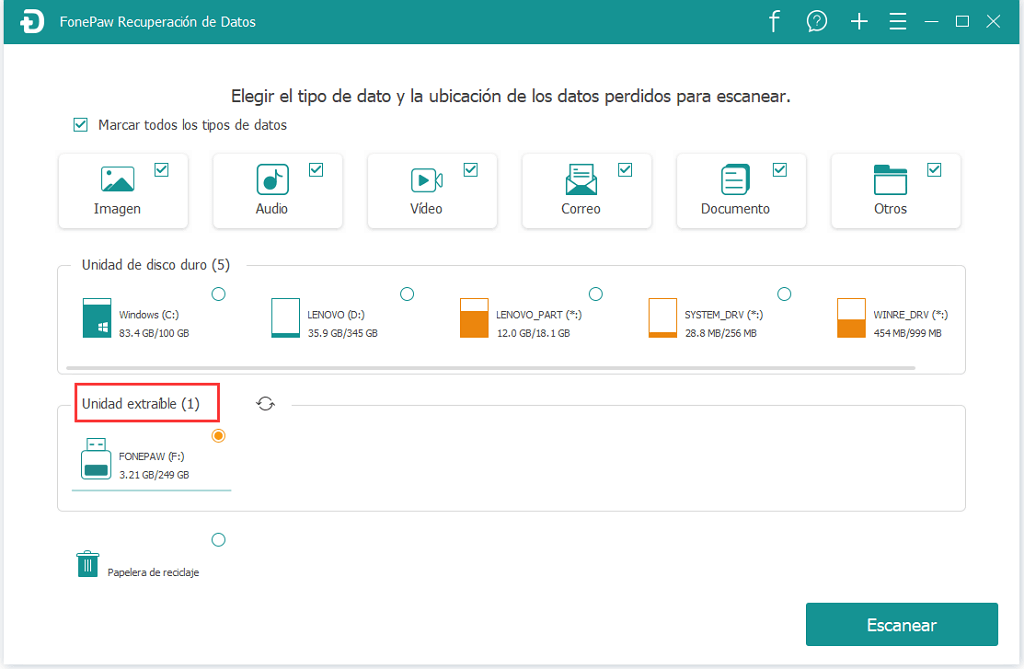
PASO 4 Haz clic en Escanear. El programa escaneará rápidamente el disco duro SSD y mostrará los archivos que haya encontrado. Si necesitas más archivos, haz clic en Exploración profunda y se mostrarán todos los archivos en la unidad SSD.
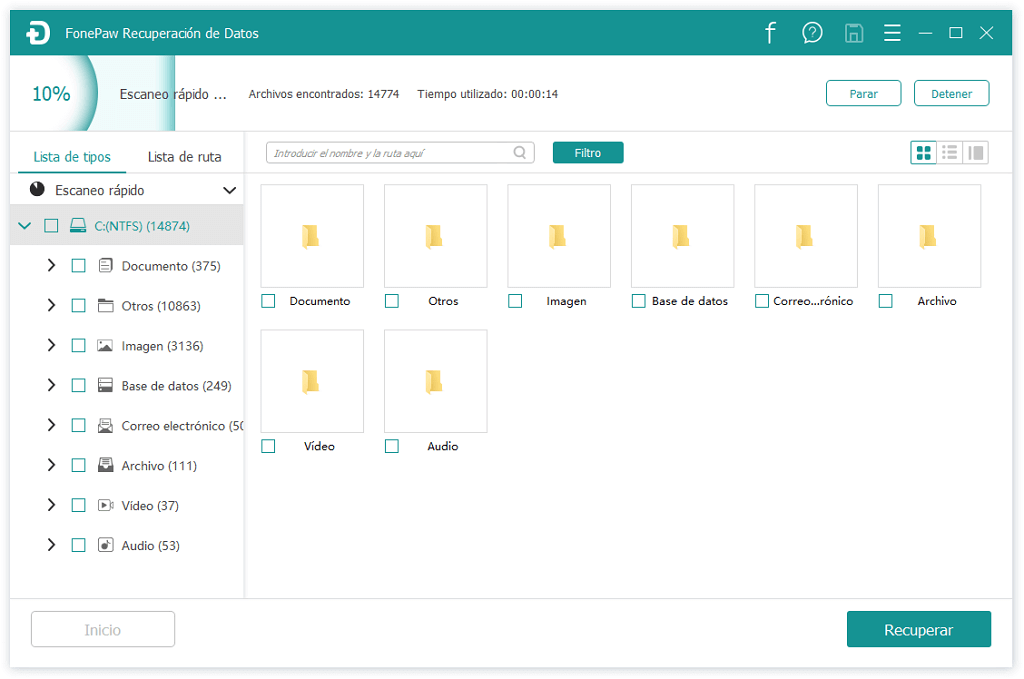
PASO 5 Selecciona los archivos perdidos o eliminados que necesitas y haz clic en Recuperar para restaurarlos a la ubicación que eliges.
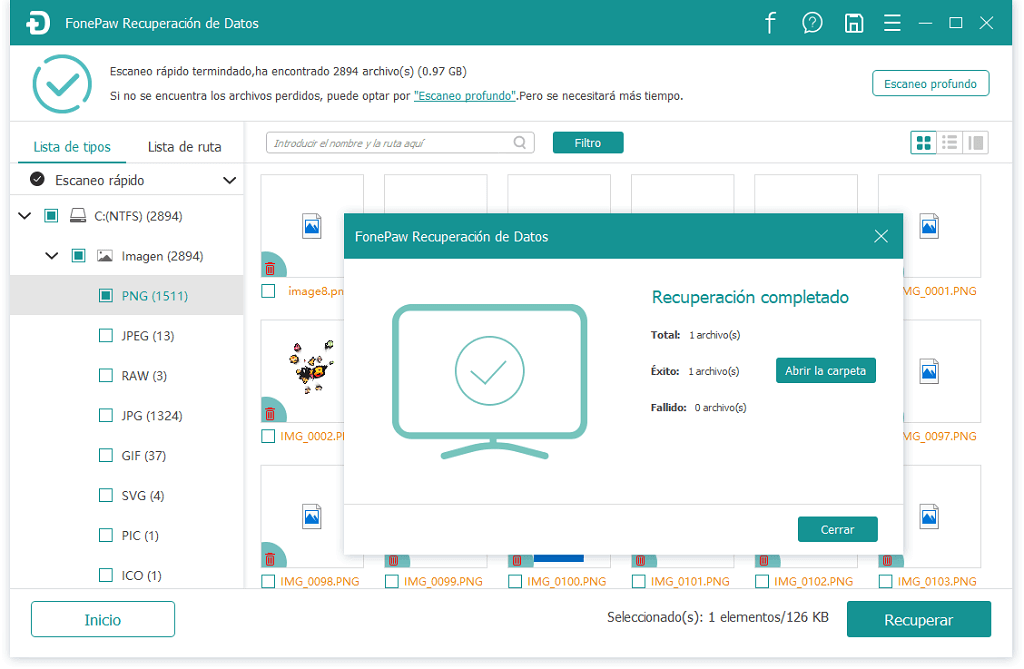
Aunque es posible recuperar los datos del disco SSD, es mejor hacer una copia de seguridad de los archivos importantes en SSD a otros dispositivos de almacenamiento, y una vez que se pierden los datos, deja de usar la unidad SSD.

- Mejores trucos
- 5 maneras de recuperar archivos borrados permanentemente en Windows PC
- Cómo recuperar archivos de Excel no guardados [1-minuto Guía]
- Reparar USB dañada: Cómo recuperar archivos de una memoria USB dañada
- Notepad Recovery: Recuperar archivos (.txt) no guardado/ borrados en bloc de notas
- Recuperación de archivos Mac: Cómo recuperar archivos borrados en Mac
- Recuperación de PDF: Cómo recuperar y reparar los archivos PDF
- El mejor reparador de USB 2019: Reparar memoria USB dañado sin perder datos
- Cómo recuperar un programa desinstalado por error en Windows

